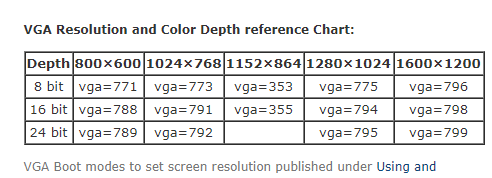本人装的Ubuntu server,desktop版本可以进入设置里面直接设置适合自己电脑的分辨率,很简单。
安装好ubuntu server,进入到界面里面之后发现很大一块屏幕上只有中间那一部分有显示到内容,左右两边空出来两大块的黑色区域。想了想,可能是分辨率出了问题所以显示区域才会那么小,所以上网查了下更改server分辨率的方法。解决之后我想着把这个记录下来,以后忘了的时候还能回头看自己的。当然同样的,如果这个也能帮助到其他人,那就更好了。
那么开始吧!
第1步:Server登陆进界面之后,输入:
sudo vim /etc/default/grub
Enter后会显示: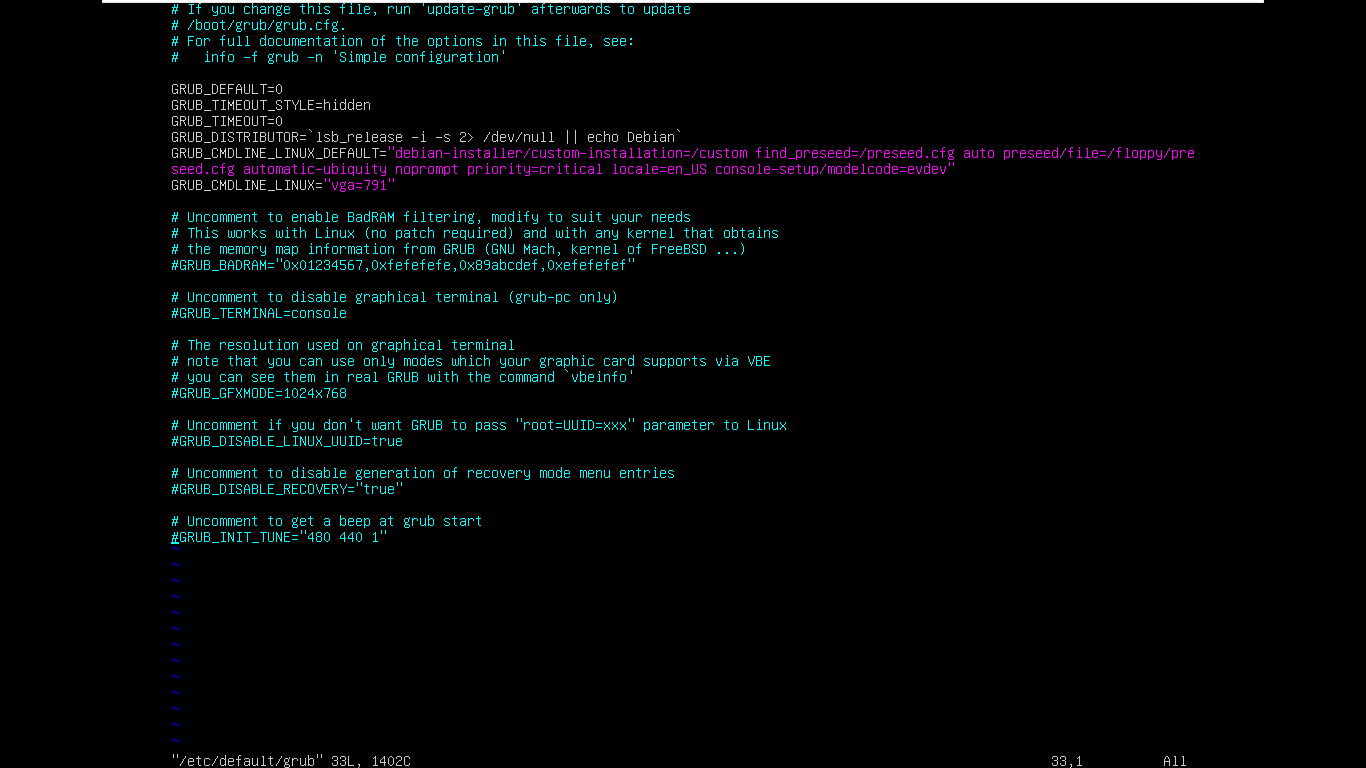
(提示,如果没有sudo命令,那么很有可能出现“read only”和“Can't open file for writing” 等,从而导致无法更改,更改失败。——)
第2步:点击 i 或者 insert 进行修改操作 (没有点击的时候改不了)
第3步:利用键盘上下左右移动光标到
GRUB_CMDLINE_LINUX=""
上面这一行。默认情况下”“里面是没有任何东西的,我们要做一些小更改。
在 ”“ 里面输入 vga=791(具体数值可参考下面的表格自己设置),变成
GRUB_CMDLINE_LINUX="vga=791"
第4步:然后更改完成,最后需要保存更改然后退出。输入命令
:wq!
第5步:便可保存然后退出到正常操作界面。最后需要更新grub,输入命令:
sudo update-grub
最后输入: reboot 重启命令,查看下是否生效。
ok!问题解决完成!
如何查看自己系统支持的分辨率有哪些?
sudo apt-get install hwinfo
安装成功后:
sudo hwinfo --framebuffer
就可以看到支持的分辨率有哪些了!!!
关于vga 数值设置多大,可以参考下:https://www.pendrivelinux.com/vga-boot-modes-to-set-screen-resolution/